Thỏa thuận mức dịch vụ (SLA)¶
Thỏa thuận mức dịch vụ (SLA) xác định mức độ dịch vụ mà khách hàng có thể mong đợi từ nhà cung cấp. SLA cung cấp mốc thời gian cho khách hàng biết khi nào họ có thể mong đợi kết quả và đảm bảo nhóm hỗ trợ luôn đi đúng hướng.
Ghi chú
Tính năng Chính sách SLA được bật theo mặc định trên các nhóm Trợ giúp mới được tạo.
Để tắt tính năng này hoặc chỉnh sửa giờ làm việc, hãy điều hướng đến . Nhấp vào một nhóm để mở trang cấu hình của nhóm đó.
Từ đây, cuộn đến phần Hiệu suất. Để tắt tính năng SLA cho nhóm, hãy bỏ chọn hộp kiểm Chính sách SLA.
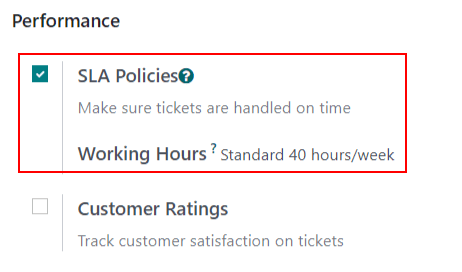
Tạo chính sách SLA mới¶
Để tạo chính sách mới, hãy đi tới và nhấp vào Mới.
Hoặc, hãy vào và nhấp vào một nhóm. Sau đó, nhấp vào nút thông minh Chính sách SLA ở đầu trang cài đặt của nhóm và nhấp vào Mới.
Trên biểu mẫu chính sách SLA trống, hãy nhập Tiêu đề và Mô tả cho chính sách mới, sau đó tiến hành điền vào biểu mẫu theo các bước dưới đây.
Xác định tiêu chí cho chính sách SLA¶
Phần Tiêu chí được sử dụng để xác định chính sách này được áp dụng cho những vé nào.
Điền vào các trường sau để điều chỉnh tiêu chí lựa chọn:
Ghi chú
Trừ khi có chỉ định khác, có thể thực hiện nhiều lựa chọn cho mỗi trường.
Nhóm Helpdesk: một chính sách chỉ có thể áp dụng cho một nhóm. Trường này là bắt buộc.
Priority: mức độ ưu tiên cho một ticket được xác định bằng cách chọn một, hai hoặc ba biểu tượng ⭐ (sao), biểu thị mức độ ưu tiên trên thẻ Kanban hoặc trên chính ticket. SLA chỉ được áp dụng sau khi mức độ ưu tiên đã được cập nhật trên ticket để khớp với tiêu chí SLA. Nếu không có lựa chọn nào được thực hiện trong trường này, chính sách này chỉ áp dụng cho các ticket được đánh dấu là
Low Priority, nghĩa là các ticket không có biểu tượng ⭐ (sao).Tags: thẻ được sử dụng để chỉ ra nội dung của ticket. Có thể áp dụng nhiều thẻ cho một ticket.
Khách hàng: có thể chọn từng liên hệ hoặc công ty trong trường này.
Sales Order Items: trường này chỉ khả dụng nếu nhóm có ứng dụng Timesheets được bật. Điều này cho phép vé liên kết trực tiếp đến một dòng cụ thể trên lệnh bán hàng, phải được chỉ định trên vé trong trường Sales Order Items.
Example
Nhóm hỗ trợ cần giải quyết các vấn đề khẩn cấp cho khách hàng VIP trong vòng một ngày làm việc.
Chính sách mới có tên 8 giờ để đóng được giao cho nhóm Hỗ trợ VIP. Chính sách này chỉ áp dụng cho những vé được giao ba biểu tượng ⭐ (sao), tương đương với mức độ ưu tiên Khẩn cấp.
Đồng thời, các phiếu yêu cầu có thể liên quan đến nhiều vấn đề, do đó chính sách này áp dụng cho các phiếu có thẻ Sửa chữa, Dịch vụ hoặc Khẩn cấp.
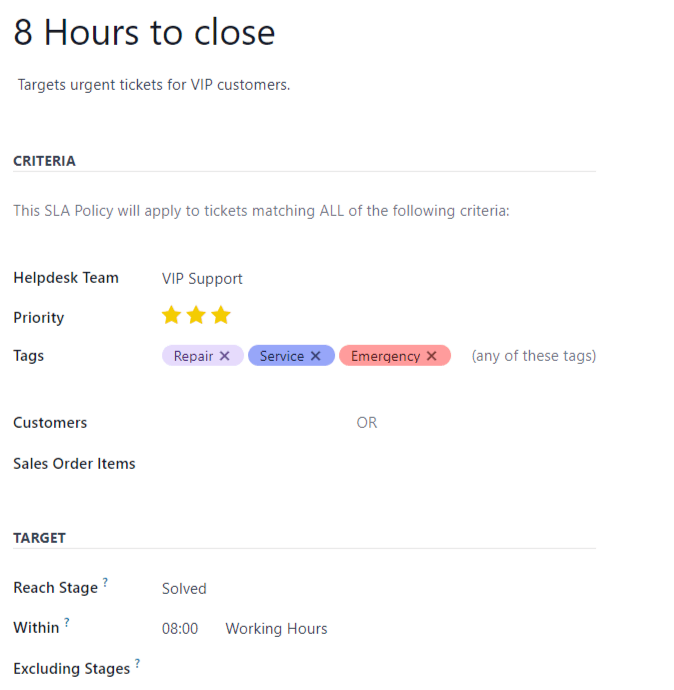
Thiết lập mục tiêu cho chính sách SLA¶
Mục tiêu là giai đoạn mà vé cần đạt đến và thời gian được phân bổ để đạt đến giai đoạn đó, nhằm đáp ứng chính sách SLA. Bất kỳ giai đoạn nào được chỉ định cho một nhóm đều có thể được chọn cho trường Đạt giai đoạn.
Thời gian dành cho các giai đoạn được chọn trong trường Loại trừ các giai đoạn không được tính vào thời hạn SLA.
Example
SLA có tiêu đề 8 giờ để đóng theo dõi thời gian làm việc trước khi hoàn thành một phiếu và sẽ có Đã giải quyết là Giai đoạn đạt. Đồng thời, SLA có tiêu đề 2 ngày để bắt đầu theo dõi thời gian làm việc trước khi công việc trên một phiếu bắt đầu và sẽ có Đang tiến hành là Giai đoạn đạt.
Đáp ứng thời hạn SLA¶
Ngay khi xác định được rằng một ticket phù hợp với tiêu chí của chính sách SLA, một thời hạn sẽ được tính toán. Thời hạn dựa trên ngày tạo ticket và giờ làm việc mục tiêu.
Ghi chú
Giá trị được chỉ định bên cạnh trường Giờ làm việc của chính sách SLA được sử dụng để xác định thời hạn. Theo mặc định, điều này được xác định bởi giá trị được đặt trong trường Giờ làm việc của công ty trong .
Sau đó, thời hạn sẽ được thêm vào phiếu, cũng như một thẻ ghi rõ tên của SLA được áp dụng.
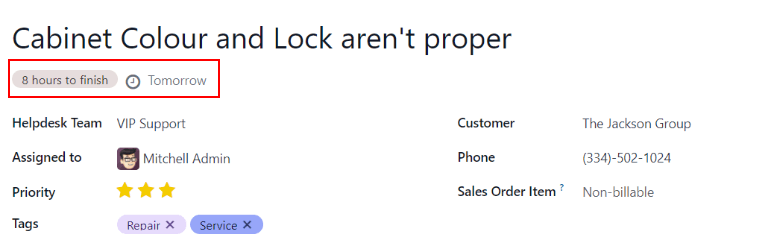
Khi một phiếu đáp ứng chính sách SLA, thẻ SLA sẽ chuyển sang màu xanh lá cây và thời hạn sẽ biến mất khỏi chế độ xem trên phiếu.
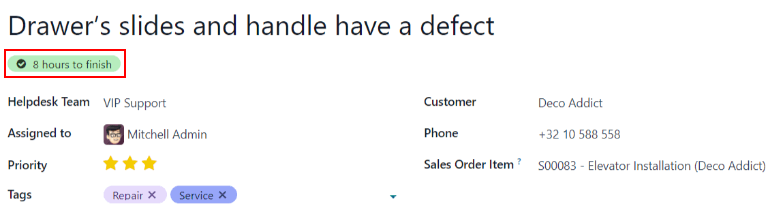
Quan trọng
Nếu một ticket phù hợp với tiêu chí của nhiều hơn một SLA, thì thời hạn sớm nhất sẽ được hiển thị trên ticket. Sau khi thời hạn đó trôi qua, thời hạn tiếp theo sẽ được hiển thị.
Nếu thời hạn SLA đã qua và ticket chưa được chuyển đến Reach Stage, thẻ SLA sẽ chuyển sang màu đỏ. Sau khi SLA không thành công, thẻ đỏ vẫn ở trên ticket, ngay cả sau khi ticket đã được chuyển đến Reach Stage.
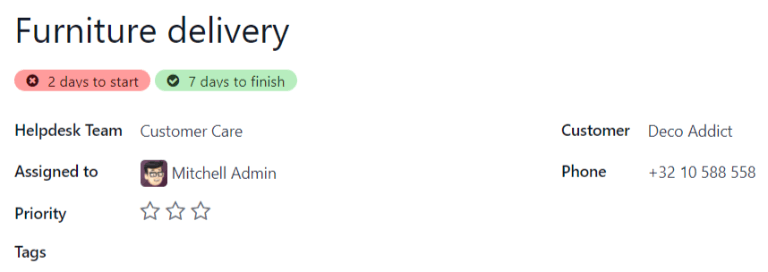
Phân tích hiệu suất SLA¶
Báo cáo Phân tích trạng thái SLA theo dõi tốc độ hoàn thành SLA, cũng như hiệu suất của từng thành viên trong nhóm. Điều hướng đến báo cáo và bảng trục tương ứng bằng cách vào .
Chế độ xem pivot¶
Theo mặc định, báo cáo hiển thị ở chế độ xem Pivot. Bất kỳ chính sách SLA nào trong cơ sở dữ liệu có phiếu không thực hiện được chính sách, đang trong quá trình thực hiện hoặc đã đáp ứng được chính sách đều được liệt kê. Theo mặc định, chúng được nhóm theo nhóm và số lượng phiếu.
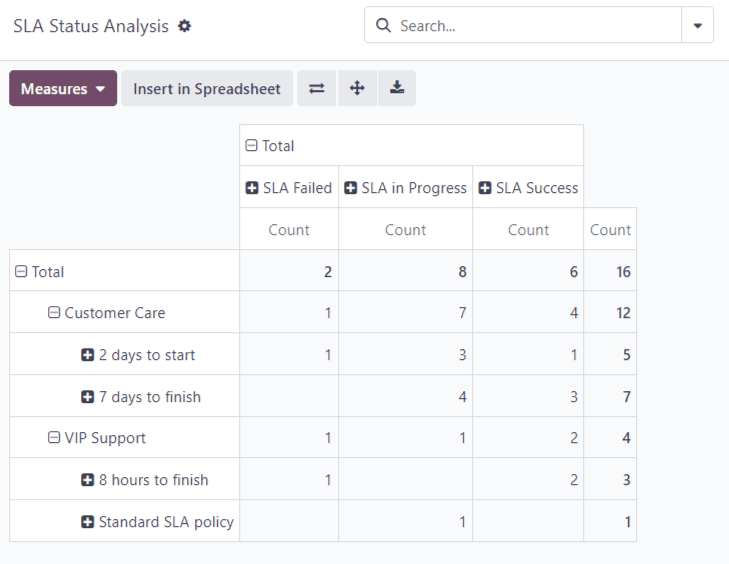
Chế độ xem trục tổng hợp dữ liệu, có thể được xử lý bằng cách thêm các phép đo và bộ lọc.¶
Để thay đổi cách hiển thị hoặc thêm các phép đo bổ sung, hãy nhấp vào nút Các phép đo để hiển thị menu thả xuống các tiêu chí báo cáo và chọn từ các tùy chọn có sẵn.
Bất cứ khi nào một phép đo được chọn, biểu tượng :guilabel: ✔️ (dấu kiểm) sẽ xuất hiện trong menu thả xuống để cho biết phép đo đã được bao gồm và một cột mới tương ứng sẽ xuất hiện trong bảng trục để hiển thị các phép tính có liên quan.
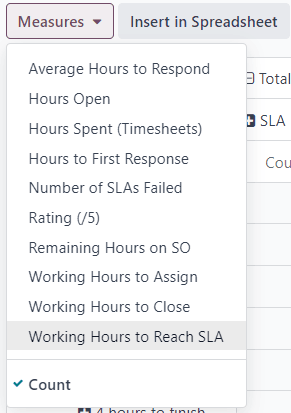
Để thêm một nhóm vào một hàng hoặc cột, hãy nhấp vào biểu tượng ➕ (dấu cộng) bên cạnh tên chính sách rồi chọn một trong các nhóm. Để xóa một nhóm, hãy nhấp vào biểu tượng ➖ (dấu trừ) bên cạnh tên chính sách.
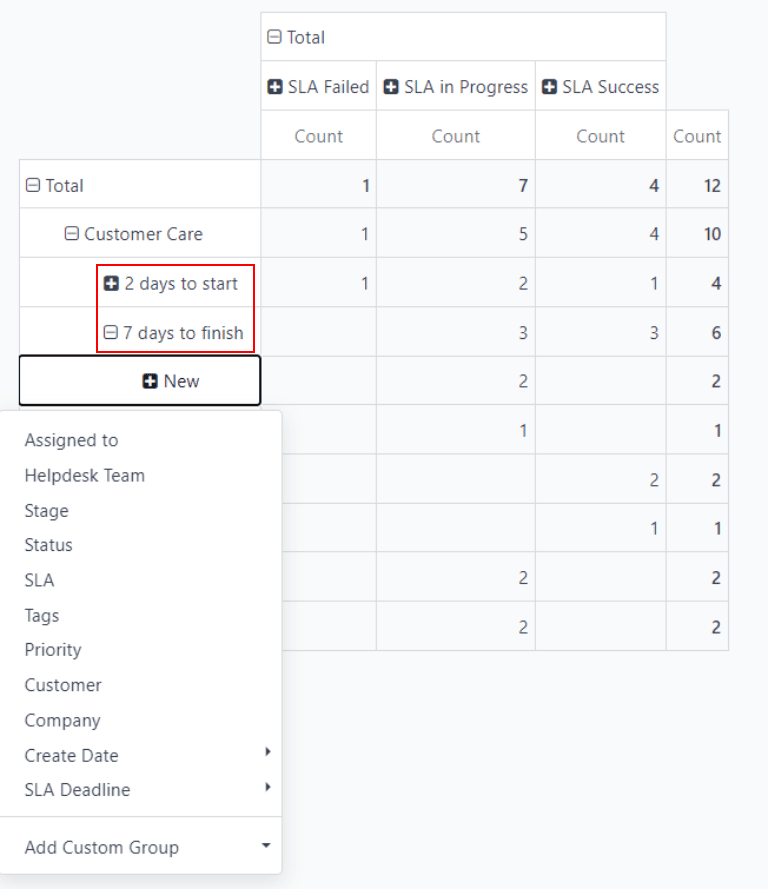
Chế độ xem biểu đồ¶
Báo cáo Phân tích trạng thái SLA cũng có thể được xem như Biểu đồ thanh, Biểu đồ đường hoặc Biểu đồ hình tròn. Chuyển đổi giữa các chế độ xem này bằng cách đầu tiên chọn nút Biểu đồ ở góc trên bên phải của bảng điều khiển. Sau đó, chọn biểu tượng biểu đồ thích hợp ở góc trên bên trái của biểu đồ.
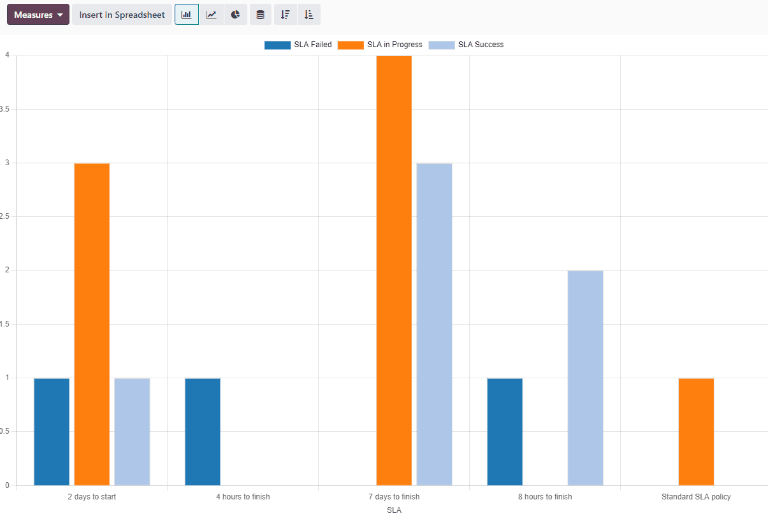
Biểu đồ thanh có thể xử lý các tập dữ liệu lớn hơn và so sánh dữ liệu giữa nhiều danh mục.¶
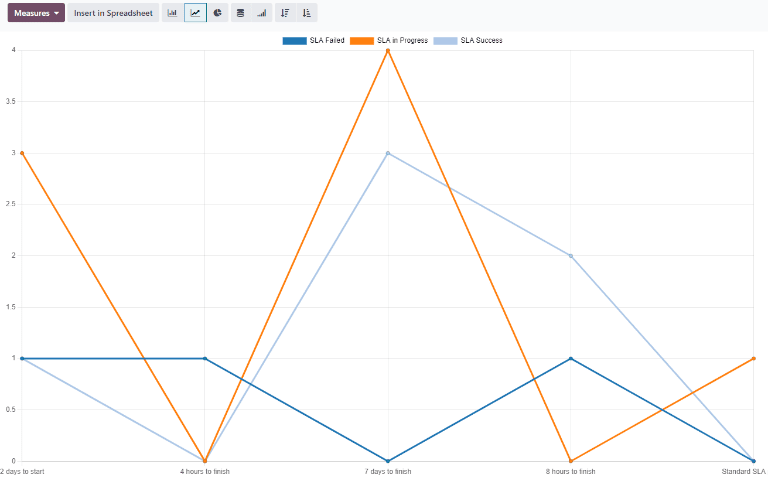
Biểu đồ đường có thể trực quan hóa xu hướng hoặc sự thay đổi của dữ liệu theo thời gian.¶
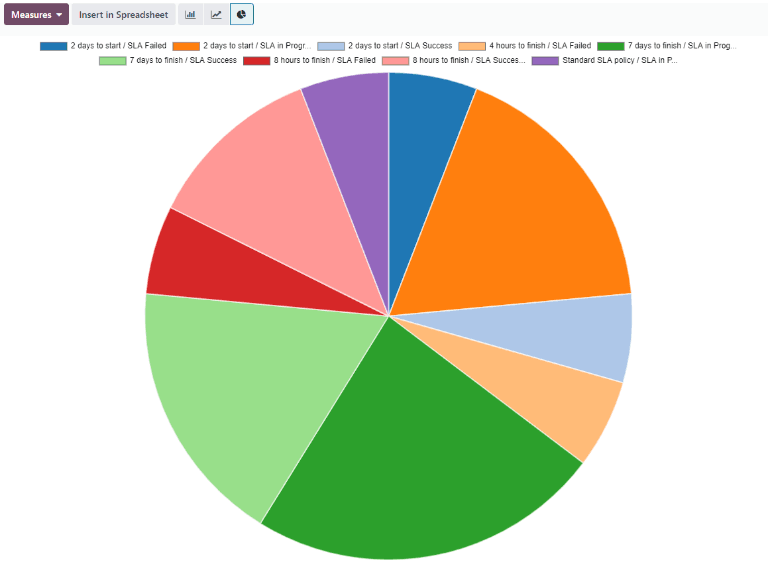
Biểu đồ hình tròn so sánh dữ liệu giữa một số ít danh mục.¶
Mẹo
Cả chế độ xem Biểu đồ thanh và Biểu đồ đường đều có thể được Xếp chồng bằng cách chọn biểu tượng Xếp chồng. Biểu tượng này hiển thị hai hoặc nhiều nhóm chồng lên nhau thay vì nằm cạnh nhau, giúp so sánh dữ liệu dễ dàng hơn.
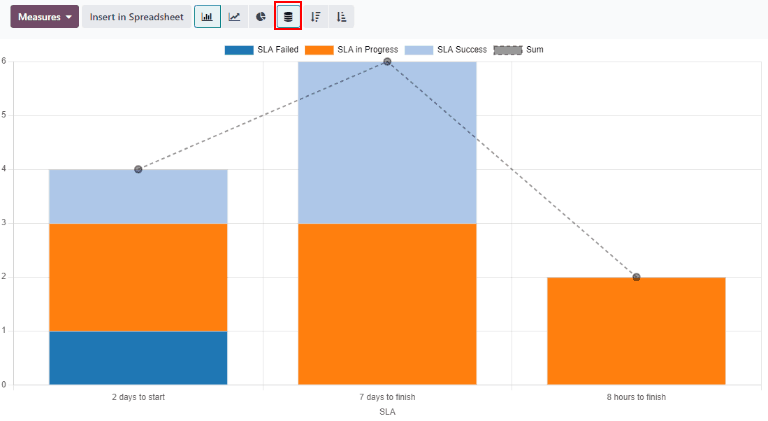
Xem nhóm¶
Chế độ xem Cohort được sử dụng để theo dõi những thay đổi trong dữ liệu trong một khoảng thời gian. Để hiển thị báo cáo Phân tích trạng thái SLA trong chế độ xem Cohort, hãy nhấp vào nút Cohort, được biểu thị bằng (bốn đường ngang xếp tầng), ở góc trên bên phải, bên cạnh các tùy chọn chế độ xem khác.
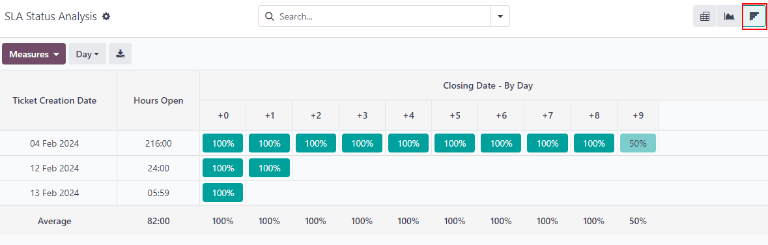
Chế độ xem nhóm dữ liệu kiểm tra vòng đời của dữ liệu theo thời gian.¶